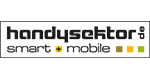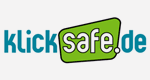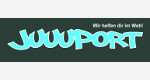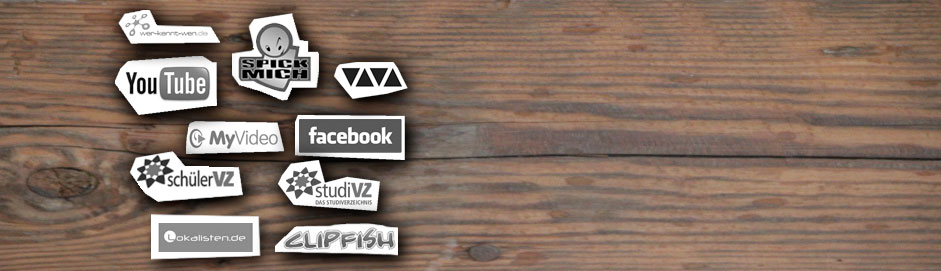
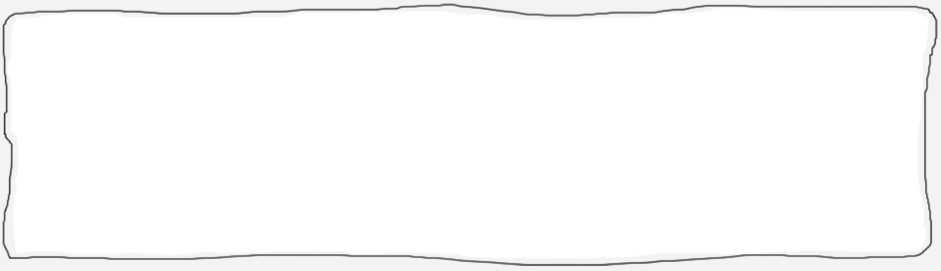
YOUTUBE:
WIE KANN ICH HIER MEINE DATEN SCHÜTZEN?

Daten zu deiner Person
Kontoeinstellungen
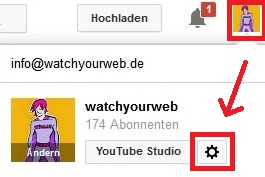
Deine Angaben kannst du in den Kontoeinstellungen ändern. Dahin gelangst du, wenn du oben rechts auf dein Bild klickst und dann auf das Zahnrad „YouTube-Einstellungen“ gehst.
Verbundene Konten
Wichtig zu Wissen ist, dass YouTube automatisch mit Google+ verknüpft wird (und somit mit deinem richtigen Namen!). Du brauchst also ein Google+ Konto um dich bei YouTube anzumelden.
Im Reiter „Verbundene Konten“ kannst du deinen YouTube-Account mit Facebook und Twitter verbinden: Dann kannst du (mithilfe von Häkchen) einstellen, welche deiner YouTube-Aktivitäten automatisch auch in diesen sozialen Netzwerken geteilt wird. Du solltest dir genau überlegen, ob YouTube wirklich automatisch alles bei Facebook und Twitter posten soll, was du tust oder ob es nicht reicht, wenn du selbst auf diesen Plattformen ausgewählte Inhalte veröffentlichst.
Deine Videos
YouTube ist eine Video-Community. Entsprechend dreht sich hier alles darum Videos anzuschauen und selbst welche hochzuladen. Willst du selbst ein Video veröffentlichen solltest zu zunächst aufpassen, dass es nichts zeigt, was Fremden Aufschluss darüber geben könnte, wer du bist oder wo du wohnst.
Um deine Videos zu verwalten, musst du wieder oben rechts auf dein Bild klicken und dann auf "YouTube Studio" gehen. Links wählst du dann "Video-Manager" aus. Unter dem ersten Punkt „Videos“ sieht du dann alle deine Clips. Über den Button "Bearbeiten", kannst du das Video bearbeiten.
Neben praktischen Optionen wie der Beschreibung und den Tags kannst du rechts dann die Datenschutzeinstellungen vornehmen und festlegen, ob dein Video öffentlich, also für alle sichtbar, oder privat sein soll.
Du kannst nie wissen, wer Videos von dir, deinen Freunden oder Verwandten findet. Wenn du nicht willst, dass sich dein Video weltweit jeder angucken kann, solltest du unter „Datenschutz“ auf jeden Fall die Option „Privat“ wählen. In der Box darunter kannst du dann Namen von YouTube-Nutzern oder E-Mail-Adressen von Freunden, die das Video sehen dürfen, eingeben.
Außerdem solltest du dir auch die erweiterten Einstellungen angucken (unter dem Video rechts), weil für den Schutz deiner Daten auch die Freigabeoptionen für Kommentare, Einbetten und Verbreitung wichtig sind. Da Kommentare manchmal echt heftig werden können, kannst du hier festlegen, ob andere das Video überhaupt kommentieren dürfen. Außerdem kannst du festlegen, dass Kommentare erst von dir genehmigt werden müssen, bevor sie angezeigt werden. Wenn dein Video einen gemeinen Kommentar erhält oder einen, der dich ärgert, kannst du ihn natürlich jederzeit einzeln löschen. Entsprechende Einstellungen kannst du hier auch für Videoantworten, Kommentar-Abstimmungen und Bewertungen treffen.
Um deine Daten zu schützen, solltest du einstellen, dass dein Video nicht beliebig, ohne dass du es kontrollieren kannst, verbreitet werden kann. Dazu solltest du festlegen, dass externe Seiten dein Video nicht einbetten dürfen. Bei den Lizenzen und Eigentumsrechten hast du zwei Möglichkeiten: Wenn du dich dazu bereit erklärst, das andere dein Video – bei Nennung deines Namens – kopieren, verbreiten, für eine Werbung benutzen oder mit einem Remix verändern können, kannst du „Creative Commons – Namensnennung“ auswählen. Sicherer ist es natürlich die „Standard YouTube-Lizenz“ auszuwählen: dann darf niemand dein Video kopieren oder verbreiten. Außerdem solltest du darauf achten, dass die Felder „Aufnahmeort“ und „Aufnahmedatum“ nicht ausgefüllt sind, damit niemand dein Video zurückverfolgen kann. Nicht vergessen am Ende auf "Änderungen speichern" zu klicken.
Missbrauch durch Andere
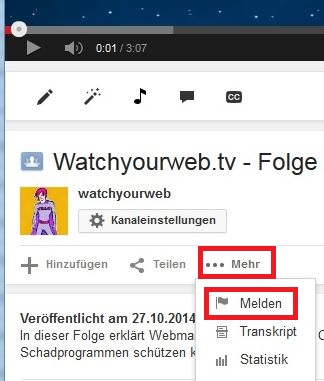 Du hast Möglichkeiten dich zu wehren, wenn andere dich etwa belästigen, oder gegen die Community-Richtlinien des Portals verstoßen.
Du hast Möglichkeiten dich zu wehren, wenn andere dich etwa belästigen, oder gegen die Community-Richtlinien des Portals verstoßen.Stößt du auf ein Video, dessen Inhalte sexuell, gewalttätig, abstoßend, hasserfüllt, beleidigend oder gefährlich sind, das dich in deinen Rechten verletzt oder das ein Spam-Charakter hat, kannst du es melden. Dazu klickst du unter dem Video auf "... Mehr" und wählst "Melden" aus.
Datenschutz
In den „Datenschutzbestimmungen“ kannst du dich über den Datenschutz von Google (denn YouTube gehört zu Google) informieren. Diese findest du (auf jeder Seite) in der Menüleiste ganz unten auf der Seite. Hier kannst du nachlesen, welche deiner Daten gespeichert werden, und was mit ihnen passiert.